Ejemplo de informe con fórmulas
Figura 4-32 muestra el uso de las funciones Sum y Average para resumir los datos del año. Utiliza el modelo de muestra de Narrative Reporting como origen de datos. Se debe crear la aplicación de muestra para continuar con los pasos del ejemplo.
Figura 4-32 Fórmula que resume los datos del año
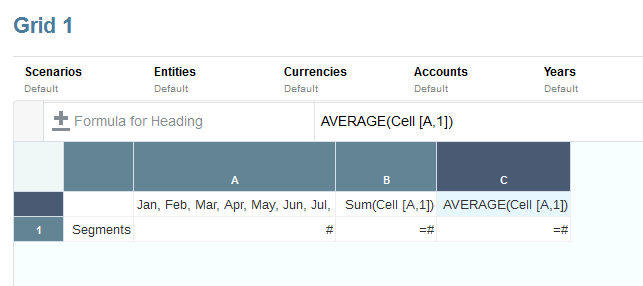
El informe resultante de esta fórmula incluirá:
-
Cifras totales mensuales para la dimensión "Segments"
-
Total de todos los meses calculado mediante la función
Sum -
Importe medio por mes, calculado mediante la función
Avg
Para crear este ejemplo mediante Reports:
-
Cree una cuadrícula con "Segmento" para la fila y "Calendario fiscal" para la columna.
-
Seleccione la celda que contiene "Calendario fiscal" y, a continuación, haga clic en
 para obtener la selección de miembros.
para obtener la selección de miembros. -
Sitúe los doce meses en el panel seleccionado y elimine "Calendario fiscal".
-
Inserte dos columnas de fórmula: una para el total anual y otra para el importe medio mensual.
En este ejemplo:
-
La primera columna de fórmula aparte de los meses del miembro "Calendario fiscal" contiene una función
Sumque suma las cifras de cada mes. Todos los meses se definen en una celda, por lo que la referencia será la ubicación de dicha celda.La fórmula es:
Sum(Cell [A,1]) -
La segunda columna de fórmula calcula la media de meses del miembro "Calendario fiscal". Al existir 12 meses en un año, la función
Avgsumará todos los totales mensuales y dividirá el total entre 12.La fórmula es:
Average(Cell [A,1])
En general, existen dos formas para especificar una fórmula de datos en una cuadrícula, una fórmula de fila o columna o una fórmula de celda:
-
Fila/Columna: se aplica una fórmula a la totalidad de la fila o columna, relativa a cada celda de dicha fila o columna.
Para definir la fórmula, seleccione la cabecera de la fila o columna de fórmula y, a continuación, introduzca la fórmula en la barra de fórmulas. Existen algunas ventajas de rendimiento al aplicar las fórmulas de fila/columna.
-
Celda: se aplica una fórmula solo a celdas en una fila o columna de fórmula.
Para definir la fórmula, seleccione la celda, haga clic en
 , seleccione Fórmula personalizada y, a continuación, introduzca la fórmula en la barra de fórmulas.
, seleccione Fórmula personalizada y, a continuación, introduzca la fórmula en la barra de fórmulas.Si la celda interseca una fila o una columna de fórmula, se podrá seleccionar, para su uso como fórmula de celda, la fórmula de fila o de columna. Para obtener más información, consulte Cálculo en el nivel de celda.
Si una fórmula se repite para cada celda de la fila o la columna, seleccione una fórmula de "fila/columna". Si se realizan fórmulas distintas en cada celda, utilice una fórmula de "celda".